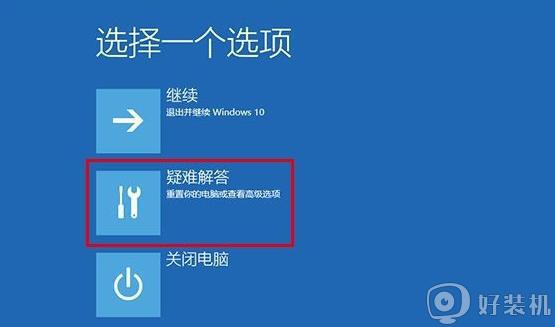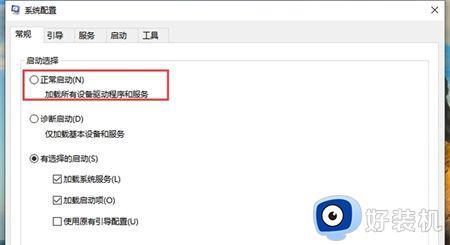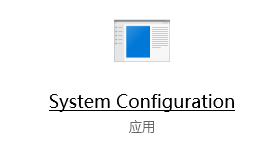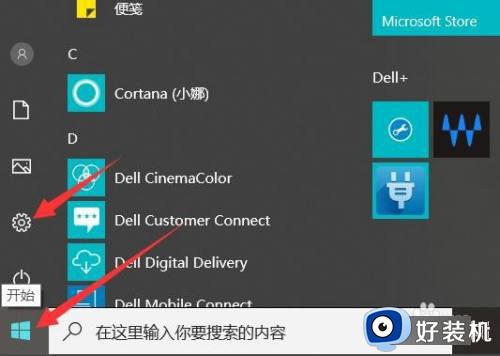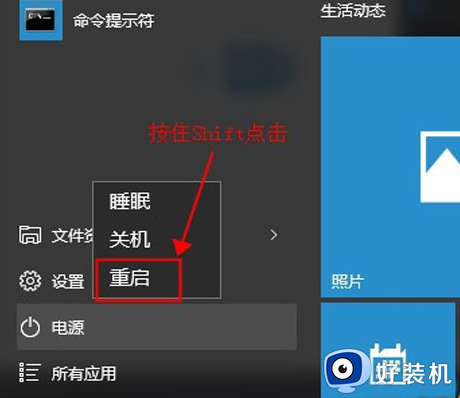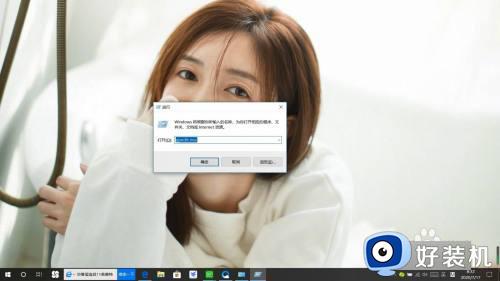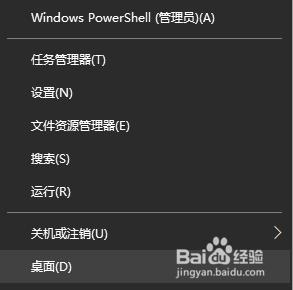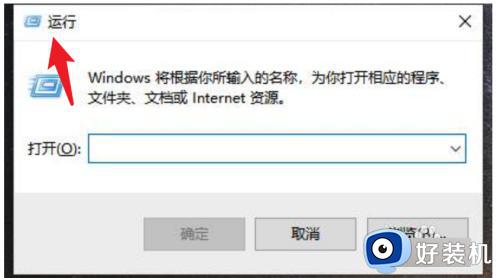win10电脑启动进不去安全模式怎么办 win10开机进不去安全模式如何处理
时间:2022-10-26 09:40:35作者:xinxin
在运行win10正式版电脑的过程中,难免会因为用户的错误操作而导致系统出现病毒无法正常启动的情况,这时我们可以进入win10系统安全模式来进行修复,可是有些用户却遇到了电脑开机后安全模式进不去的情况,那么win10电脑启动进不去安全模式怎么办呢?今天小编就来教大家win10开机进不去安全模式处理方法。
推荐下载:win10正版旗舰版
具体方法:
1、首先,按【win+R】组合键,调出运行窗口,输入【msconfig】,回车进入。
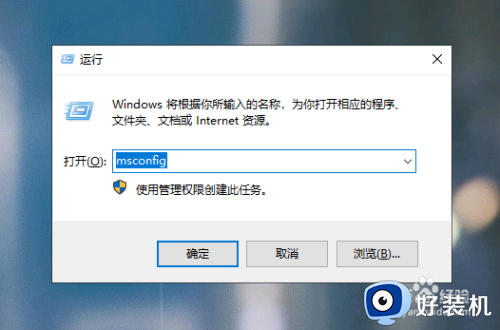
2、然后,进入后,在上方切换到【引导】选项卡,接着在【引导选项】下边勾选【安全引导】,然后点击【确定】。
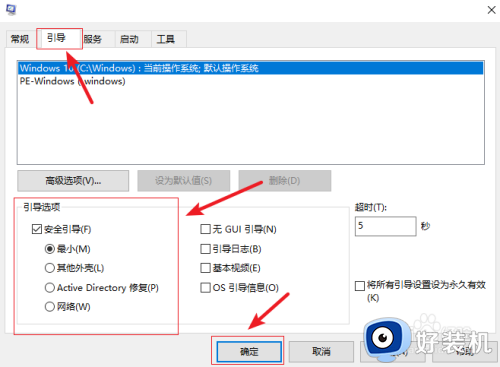
3、最后,系统弹出重新启动的窗口,点击【重新启动】,电脑就会进入【安全模式】!
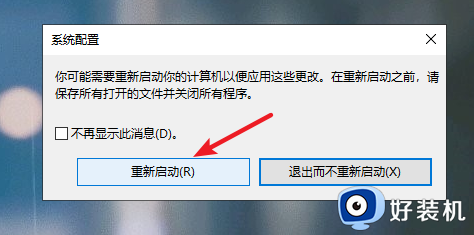
上述就是小编告诉大家的win10开机进不去安全模式处理方法了,碰到同样情况的朋友们赶紧参照小编的方法来处理吧,希望能够对大家有所帮助。